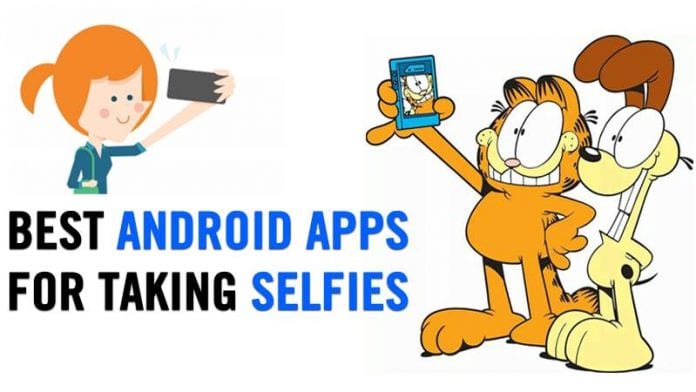A közelmúltban néhány Android-felhasználó felfedezte, hogy nem tudnak szöveges üzeneteket küldeni egyetlen személynek.

Úgy tűnik, hogy a probléma az Android 8.0 Oreo vagy újabb rendszert futtató eszközöket érinti. Bár a probléma pontos oka még nem ismert, van néhány lehetséges megoldás, amelyek segíthetnek az üzenetküldés helyreállításában.
Akár a legjobb barátodnak, akár más fontosnak próbálsz üzenetet küldeni, olvass tovább, hogy megtudd, hogyan lehet megoldani a problémát.
Androidon nem lehet szöveges üzenetet küldeni egy személynek
Az Android üzenetküldő alkalmazása nagyszerű módja annak, hogy kapcsolatban maradjon barátaival és családjával. Könnyen használható felületének köszönhetően gyorsan küldhet és fogadhat üzeneteket. Személyre szabhatja beszélgetési nézetét is, így könnyen nyomon követheti a fontos megbeszéléseket.
Az alkalmazás számos olyan funkciót kínál, amelyek kényelmesebbé és szórakoztatóbbá teszik az üzenetküldést Androidon. Használhat hangulatjeleket például önkifejezésre, vagy matricákat és helymegosztást adhat üzeneteihez. Beállíthat csoportos csevegéseket is, hogy egyszerre több személlyel is könnyedén kapcsolatban maradhasson.
Az egyik gyakori probléma, amellyel az Android-felhasználók időnként szembesülhetnek, az, hogy nem tudnak szöveges üzeneteket küldeni a névjegyzékükben szereplő egy adott személynek. Lehetséges, hogy gond nélkül küldhet és fogadhat szöveges üzeneteket másoktól, de valamilyen oknál fogva az adott személynek küldött üzenetek egyszerűen nem mennek át.
Ez rendkívül frusztráló lehet, különösen akkor, ha valamilyen sürgős információt szeretne átadni kapcsolattartójának.
Néhány megbízható hibaelhárítási lépéssel problémamentesen kézbesítheti üzeneteit.
Ellenőrizze az alapokat
Ha problémába ütközik, ha egyetlen személynek küld szöveges üzenetet Android rendszeren, akkor erre van néhány lehetséges magyarázat. Először is előfordulhat, hogy az elérni kívánt személy telefonja ki van kapcsolva, vagy „Ne zavarjanak” módba van állítva.
Ha ez a helyzet, akkor valószínűleg a kézbesítés sikertelensége értesítést fog látni, amikor megpróbálja elküldeni az üzenetet. Ha gyanítja, hogy ez a helyzet, próbáljon meg SMS-t küldeni vagy felhívni a másik SIM-kártyán lévő személyt, hogy megtudja, tud-e válaszolni.
Ezenkívül előfordulhat, hogy a személy telefonszámát hibásan adták meg a névjegyzékben. Ha úgy gondolja, hogy ez a helyzet, ellenőrizze még egyszer a számot, és próbálja meg újra elküldeni az üzenetet.
Az is lehetséges, hogy a telefonjával van probléma. Néha a telefon újraindítása kijavíthatja az ehhez hasonló apró hibákat.
Végül ellenőrizze, hogy szolgáltatója nem tapasztal-e olyan hálózati problémát, amely megakadályozhatja az üzenetek elküldését. Ha ezek a lépések mindegyike sikertelen, érdemes továbblépni a bonyolultabb hibaelhárítási módszerekre, az alábbiak szerint.
Ellenőrizze a blokkolt számokat
Ha nem tud szöveges üzenetet küldeni egy személynek Android-eszközén, előfordulhat, hogy a telefonszáma le van tiltva. Annak ellenőrzéséhez, hogy ez a helyzet, kövesse az alábbi lépéseket.
- Nyissa meg a Telefon alkalmazást.

- Érintse meg a három függőleges vonalat a bal felső sarokban.

- Koppintson a „Beállítások”, majd a „Hívásblokkolás” elemre.

- Megjelenik a telefonján jelenleg letiltott számok listája. Egy szám blokkolásának feloldásához érintse meg a „mínusz jelet”.

Törölje az üzenetküldő alkalmazás gyorsítótárát
Ha továbbra sem tud szöveges üzeneteket küldeni egy személynek Android-eszközén, próbálja meg üríteni az üzenetküldő alkalmazás gyorsítótárát. Ezzel törli az alkalmazás összes adatát, és remélhetőleg megoldja a problémát.
A gyorsítótár törléséhez Androidon kövesse az alábbi lépéseket.
- Lépjen a „Beállítások” elemre, és válassza az „Alkalmazások” lehetőséget.

- Görgessen le, és válassza ki az üzenetküldő alkalmazást.

- Érintse meg a „Tárolás” lehetőséget.

- Ezután kattintson a „Gyorsítótár törlése” gombra.

De a gyorsítótár törlése nem törli az összes üzenetet? Nem kell aggódnia a fontos szöveges üzenetek elvesztése miatt, ha kiüríti az Androidon futó üzenetküldő alkalmazás gyorsítótárát. A gyorsítótár egyszerűen egy ideiglenes tárolóhely a gyakran elért adatok számára. A törlés nem törli az üzeneteit vagy más fontos adatait.
Állítsa vissza az SMS beállításokat az alapértelmezettre
Problémái lehetnek a szöveges üzenetek küldésével, mert az alapértelmezett SMS-beállítások megváltoztak a SIM-kártya cseréjekor. Ez kihívást jelenthet, mivel a különböző szolgáltatók egyedi preferenciákkal rendelkeznek, amelyek lehetővé teszik számukra az üzenetek megfelelő küldését. Az egyik megoldás az, hogy megpróbálja visszaállítani az SMS-beállításokat az alapértelmezettre.
Itt van, hogyan.
- Nyissa meg a szöveges üzenetküldő alkalmazást a telefonján.

- Koppintson az ellipszisre (három kis pont a jobb felső sarokban).

- Válassza a „Beállítások” lehetőséget.

- Állítsa vissza az összes elérhető beállítást alapértelmezettre, indítsa újra a telefont, és próbáljon meg szöveges üzenetet küldeni a partnerének.
Ellenőrizze az SMSC-t
Az SMSC (Short Message Service Center) szám egy speciális kód, amelyet szöveges üzenetek továbbítására használnak. Minden szolgáltató egyedi SMSC-számmal rendelkezik, amelyet a telefon SIM-kártyáján tárolunk. Amikor szöveges üzenetet küld, telefonja elküldi azt az SMSC-nek, amely aztán a megfelelő helyre irányítja.
Az SMSC a szöveges üzenetküldő rendszer elengedhetetlen része, nélküle nem tudna szövegeket küldeni vagy fogadni. Bár az SMSC-szám általában automatikusan konfigurálva van a telefonon, előfordulhat, hogy manuálisan kell megadnia, ha problémái vannak az üzenetek küldésével vagy fogadásával.
Ha tudnia kell szolgáltatója SMSC-számát, a legjobb, ha kapcsolatba lép a szolgáltatójával. Ők tudják megadni a legfrissebb információkat. Vannak olyan online források, amelyek listát tartalmazhatnak globális SMSC számok a legnépszerűbb szolgáltatók számára. Ne feledje, hogy ezek a listák nem biztos, hogy pontosak, ezért mindig jobb, ha közvetlenül a szolgáltatótól érdeklődik.
Az SMSC ellenőrzéséhez Androidon tegye a következőket.
- Nyissa meg az „Üzenetek” alkalmazást, és érintse meg a három pontot a jobb felső sarokban.

- A legördülő menüből válassza a „Beállítások” lehetőséget.

- Ezután görgessen le a „További beállítások” részhez.

- A További beállításoknál látnia kell az „ SMS központ száma” opciót. Érintse meg ezt, és megtekintheti SMSC-számát.

- Ha módosítania kell SMSC-számát, érintse meg a mellette lévő toll ikont, és írja be az új számot.

- Miután megadta az új számot, érintse meg az „ok” gombot, és a változtatások mentésre kerülnek.

Vizsgálja meg SIM-kártyáját
Ha problémái vannak a mobiltelefon-szolgáltatással, az egyik első dolog, amit ellenőriznie kell, a SIM-kártya. Ha a SIM-kártya sérült vagy nem megfelelően van behelyezve, az üzenetküldés és hívás közben egyaránt problémákat okozhat.
A SIM-kártya ellenőrzéséhez egyszerűen vegye ki a telefonból, és ellenőrizze, hogy nincs-e rajta sérülés. Ha a kártya sérült, fel kell vennie a kapcsolatot a hálózati szolgáltatóval a csere érdekében.
Küldje el szövegeit probléma nélkül
Van néhány lehetséges megoldás arra az esetre, ha problémába ütközik szöveges üzenetek küldése egy személynek Android telefonján. Felvázoltuk a probléma leggyakoribb javításait, ezért feltétlenül próbálja ki őket, ha nehézségei vannak, hogy üzeneteket küldjön egy bizonyos kapcsolattartónak.
Volt már olyan helyzetben, amikor nem tudott szöveges üzenetet küldeni egy bizonyos névjegynek Android-eszközén? Ossza meg velünk, hogyan oldotta meg a problémát az alábbi megjegyzések részben.